- Il existe de nombreuses méthodes pour obtenir la clé de licence à 25 chiffres dans Windows 10 et 11. Voici 4 moyens rapides que tu peux essayer.
- Si tu dois réinstaller Windows ou transférer une licence sur un autre ordinateur, tu devras fournir la clé de produit Windows à un moment donné pendant l'installation ou par la suite.
- Les clés de licence numériques de Windows liées à ton compte Microsoft peuvent provoquer des situations cocasses, même si l'expérience devrait être transparente.

L'activation de Windows est devenue à la fois plus facile et plus difficile. Pourquoi est-ce que je dis cela ? Parce que j'ai probablement quelque chose comme 6-7 clés Windows, que j'utilise pour mon ordinateur, mon portable, le portable de ma copine, et les ordinateurs d'autres membres de la famille.
Certaines clés datent de Windows 7, d'autres ne sont que des clés de mise à niveau de Windows 8 (ne semblent plus fonctionner), d'autres sont pour Windows 10, et encore aucune pour Windows 11.
Les gérer est parfois pénible. Alors, au cas où tu ne saurais pas comment récupérer ta clé de produit Windows, je te propose quatre façons d'essayer. Je te recommande également de lire comment vérifier l'état d'activation de Windows.
Avertissement: Les licences numériques liées à Windows peuvent ne pas renvoyer de clé de produit en utilisant les méthodes ci-dessus. Cela peut également se produire avec des ordinateurs qui utilisent des comptes locaux et qui n'ont jamais été liés à un compte Microsoft, si tu vérifies sur des versions plus récentes de Windows.
SOMMAIRE
- Trouve la clé de produit pour Windows 10 et 11 avec CMD
- Utilise une commande Powershell pour obtenir la clé de produit Windows
- Récupérer la clé de licence Windows dans le registre avec Regedit
- Utilise un script Visual Basic pour afficher la clé de produit Windows
- Les clés numériques Windows liées à ton compte peuvent afficher la mauvaise clé de produit
Trouve la clé de produit pour Windows 10 et 11 avec CMD
C'est un moyen rapide d'utiliser l'invite de commande CMD pour afficher la clé de produit actuelle utilisée pour activer cet ordinateur.
1. Ouvre l'Invite de commande (tape cmd dans le menu Démarrer).
2. Tape la commande suivante et appuie sur Entrée :
wmic path softwarelicensingservice get OA3xOriginalProductKey
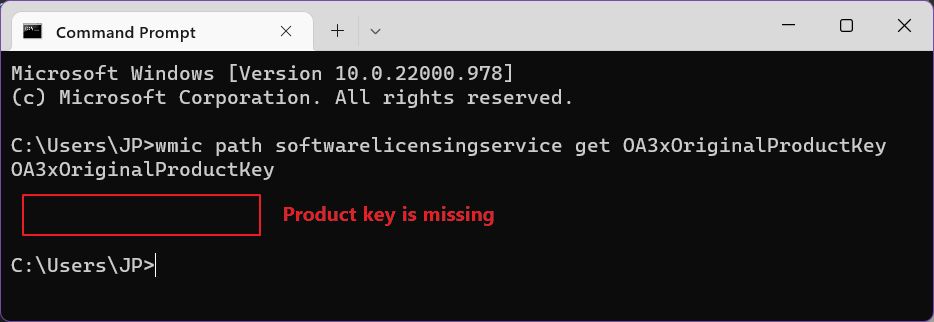
Pas de chance pour moi, la clé de produit ne peut pas être affichée.
Utilise une commande Powershell pour obtenir la clé de produit Windows
J'ai ensuite essayé PowerShell, étant donné que c'est le meilleur outil de ligne de commande de Windows. Enfin, peut-être que Windows Terminal l'est, mais tu vois ce que je veux dire.
1. Ouvre Powershell (tape simplement powershell dans le menu Démarrer directement).
2. Tape la commande suivante et appuie sur Entrée pour l'exécuter :
powershell "(Get-WmiObject -query 'select * from SoftwareLicensingService').OA3xOriginalProductKey"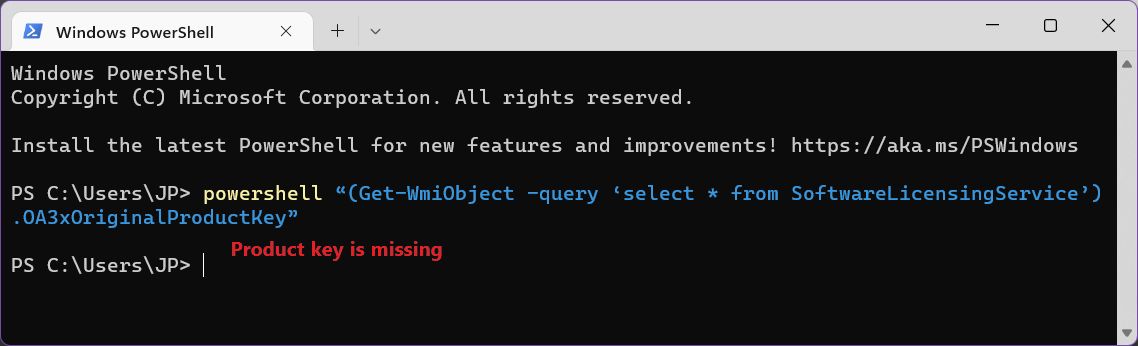
Cette méthode ne s'est pas révélée meilleure. Mais il nous reste encore quelques essais à faire.
Récupérer la clé de licence Windows dans le registre avec Regedit
Il existe deux clés de produit Windows stockées dans le registre Windows. Cette méthode permet de récupérer celle qui s'appelle Clé de produit de sauvegarde.
1. Ouvre le Menu de démarrage et tape regedit. Sélectionne le premier résultat.
2. Navigue jusqu'au chemin d'accès suivant :
HKEY_LOCAL_MACHINE\SOFTWARE\Microsoft\Windows NT\CurrentVersion\SoftwareProtectionPlatform3. Dans le panneau de droite, trouve la clé appelée Clé de produit de sauvegarde et double-clique pour l'ouvrir. Tu peux copier le texte et l'enregistrer dans un endroit sûr.
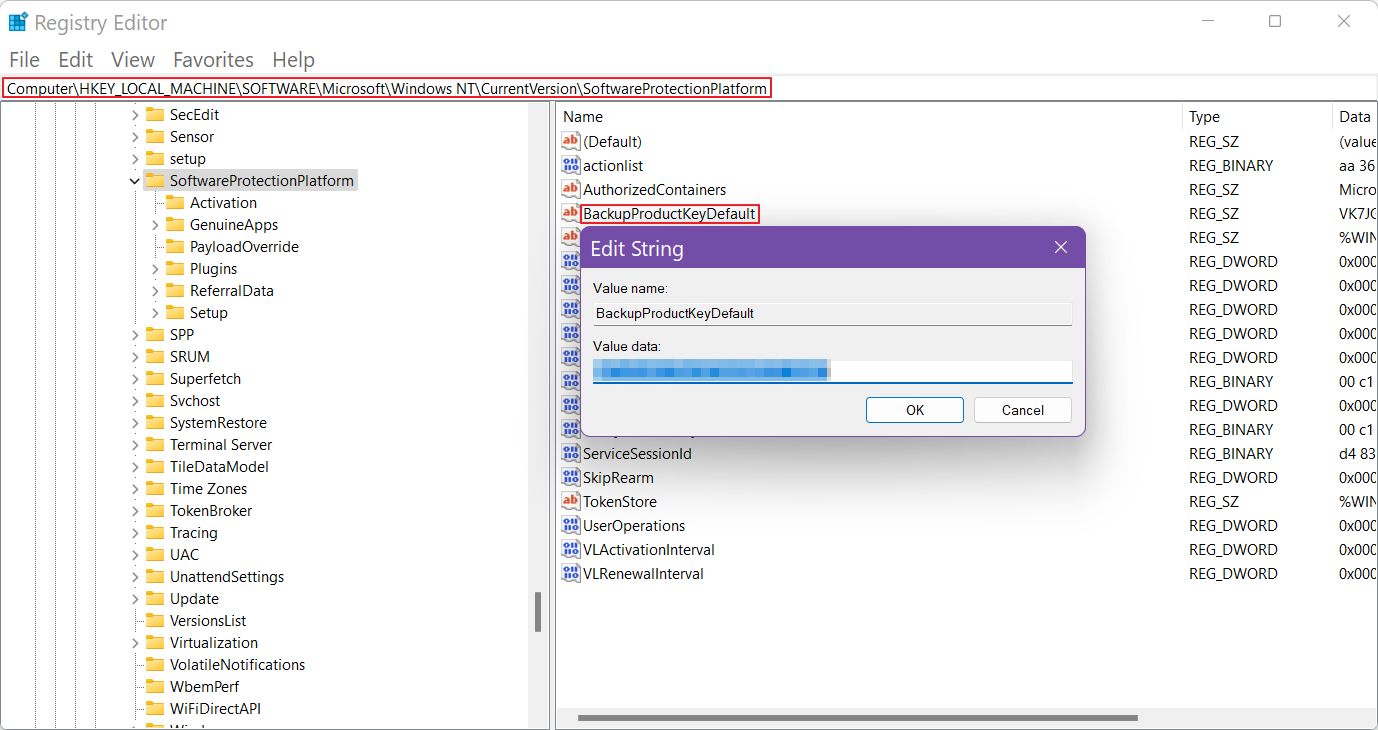
Cette clé de sauvegarde peut être la clé d'origine utilisée pour activer Windows, avant la mise à niveau vers une nouvelle version, il ne faut donc pas trop s'y fier. Je te recommande de revérifier et de comparer le dernier groupe de cinq valeurs numériques en utilisant ce guide.
Si elles diffèrent, il nous reste une option pour récupérer la "vraie" clé de produit Windows. Lis jusqu'à la fin et tu verras pourquoi j'ai utilisé des guillemets.
Utilise un script Visual Basic pour afficher la clé de produit Windows
La clé "réelle" utilisée pour activer Windows est stockée dans un autre chemin du registre.
HKLM\SOFTWARE\Microsoft\NWindows NT\CurrentVersionIci, tu chercheras DigitalProductIdMais lorsque tu ouvres la clé, tu obtiens un texte hexadécimal. Tu ne peux pas le lire :
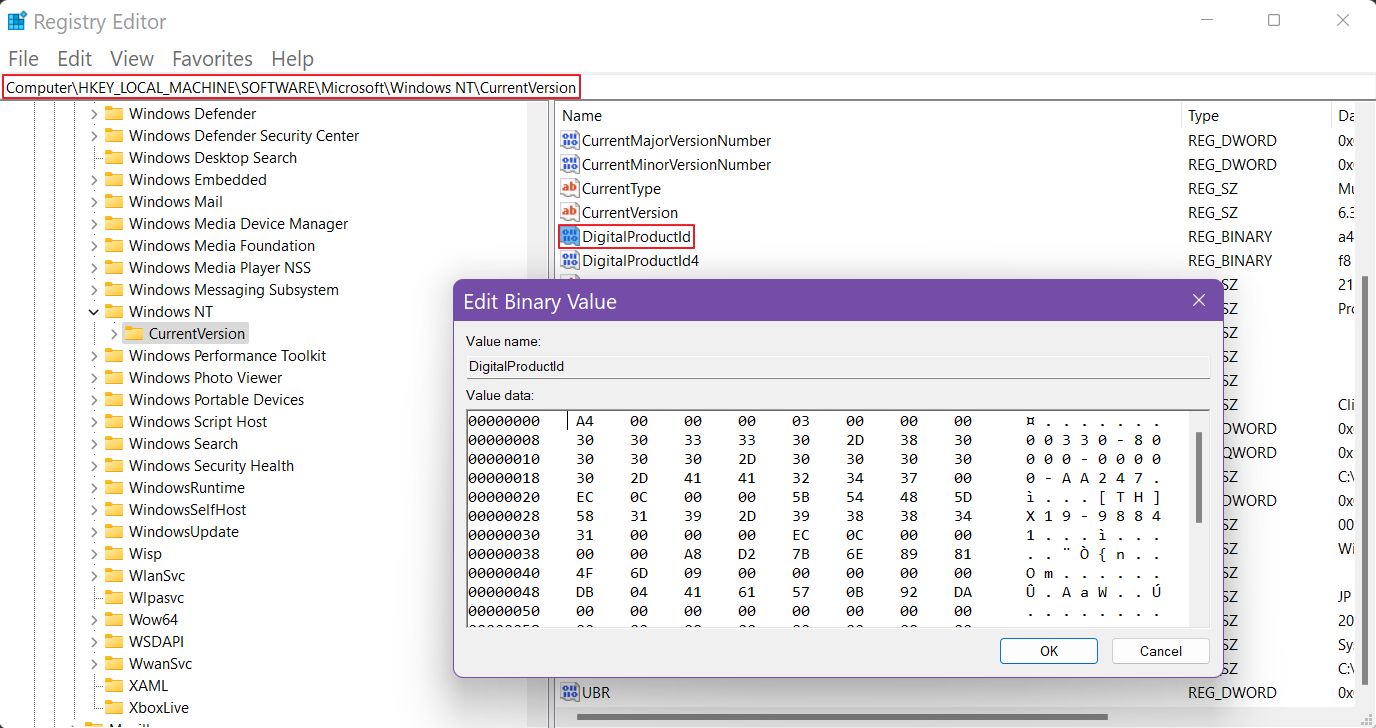
Mais heureusement, quelqu'un a écrit un script visual basic que tu peux télécharger et exécuter sur ton PC (double-clic), et qui récupérera, puis traduira cette clé de registre hexagonale en texte lisible. C'est ce que j'ai utilisé plusieurs fois pour sauvegarder ma clé de produit Windows.
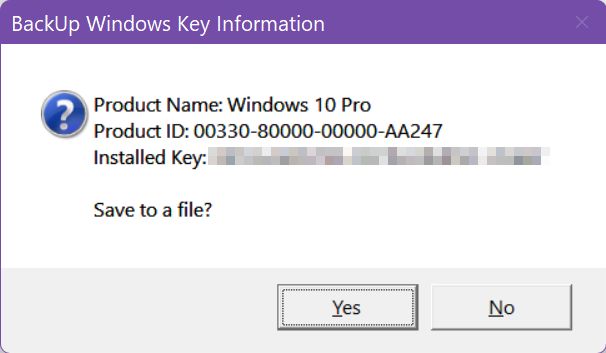
Sais-tu ce qu'il y a de drôle dans cette photo ? J'utilise Windows 11, pas Windows 10. J'ai une intuition sur ce qui se passe, alors voici ce que j'en pense :
Les clés numériques Windows liées à ton compte peuvent afficher la mauvaise clé de produit
J'ai noté dans un endroit sûr toutes mes clés, ainsi que le nom de l'ordinateur où elles ont été activées. Tout va bien, ou du moins c'est ce que je pensais. Je vais te raconter ce qui s'est passé.
Normalement, je n'aurais plus jamais besoin de ces clés, puisque tous les ordinateurs que j'ai mentionnés utilisent des comptes Microsoft en ligne et que les clés sont liées numériquement. La réactivation devrait donc être un jeu d'enfant lors d'une réinstallation ou d'un déménagement sur un nouvel ordinateur.
Les choses sont rarement aussi simples lorsqu'il s'agit d'activer Windows. Même si c'est sur papier, le fait de lier la clé de produit à 25 chiffres à ton compte Microsoft signifie que la clé est stockée dans le nuage et qu'elle sera récupérée automatiquement via. droit numérique En exécutant les guides ci-dessus, j'ai découvert que deux de mes ordinateurs utilisent la même clé de licence. Les deux sont activés et fonctionnent comme prévu.
C'est vraiment très bizarre. Je suis sûr que le problème est dû au fait que les clés stockées localement peuvent remonter à la version initiale de Windows, même si tu as effectué une mise à niveau vers une version plus récente.
Ainsi, la clé de produit affichée par Windows lorsqu'on suit l'un des guides de cet article peut ne pas être la bonne clé, même si le service d'activation de Windows croit qu'elle l'est.
À mon avis ? J'ai dû passer à un compte en ligne à un moment donné et Microsoft a probablement activé cet ordinateur avec l'une des licences déjà liées à mon compte. Je pense qu'une fois que tu passes d'une clé de produit normale à 25 chiffres à une licence numérique, cette dernière oublie complètement la clé de produit. Tu ne pourras pas réutiliser la clé pour générer une autre licence numérique, au cas où tu te poserais la question.
Mais je suis sûr que je me trompe car lorsque j'ai mis à jour mon ordinateur de bureau actuel, je me souviens que je ne pouvais pas réactiver Windows, car j'ai échangé quelques composants importants, à savoir la carte mère et le processeur, donc comme prévu, Windows a été réactivé.
On m'a demandé une clé de produit parce que je ne pouvais sélectionner aucun des appareils enregistrés dans mon compte Microsoft. J'ai donc ajouté l'une de mes anciennes clés de produit Windows 7. Cela a bien fonctionné, et mon installation de Windows a été à nouveau activée et liée à mon compte Microsoft. L'appareil s'est affiché correctement sur mon Liste des appareils Microsoft.
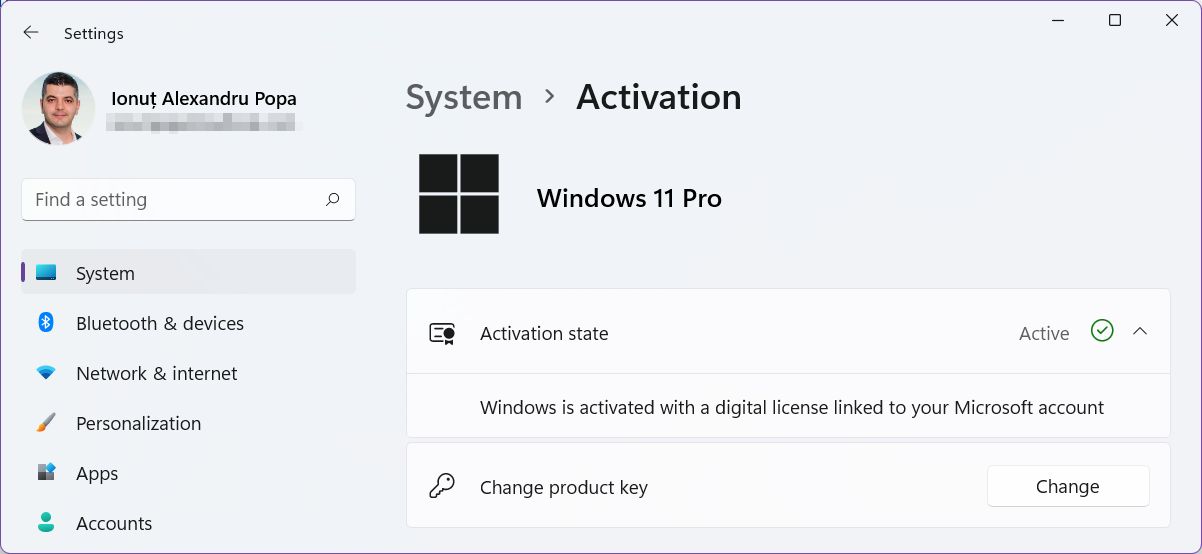
J'ai vérifié à nouveau ce que type de licence Windows a été installé sur mon PC et il a indiqué Retail, comme je m'y attendais.
Comme je l'ai dit, c'est très déroutant, mais pas inattendu de la part de Microsoft, pour être franc. Maintenant, dans quelques jours, je vais "mettre à niveau" mon ordinateur portable, et je vais essayer de déplacer la licence de mon ordinateur portable précédent, une machine de confiance qui a commencé à montrer son âge, donc je mettrai à jour cet article avec mes conclusions. Mise à jour: voici comment déplacer ta licence numérique Windows sur un autre PC.
Je pense que j'écrirai également un article sur la façon de migrer une licence Windows, alors reste à l'écoute et n'oublie pas de... abonne-toi à la lettre d'information gratuite.







